В сегодняшнем видеоуроке я расскажу как распознать текст и конвертировать в Word с помощью бесплатной программы CuneiForm. В конце поста вы сможете скачать CuneiForm бесплатно.
После публикации поста PDF-Viewer vs Adobe Reader и Foxit Reader в комментариях появились вопросы о том, как редактировать сам текст документа, так как PDF-Viewer позволяет что-то вписывать в pdf документы, ставить штампы, заметки, но сам текст документа не изменяет.
Поэтому я пообещал, что сделаю видеоурок о программе распознавания текста, что и делаю сегодня!
Как распознать текст и конвертировать в Word
Если вы зададите поисковику найти «pdf в текст», «как распознать текст», «конвертировать в word», «перевести в ворд», «распознавание текста со скана» или «скан в текст», то найдете, в основном, только платные программы!
А в самом верху списка, конечно же будет ABBYY FineReader!
Действительно ABBYY FineReader — лидер среди программ распознавателей текста! Но его единственный недостаток — платность! Например, ABBYY FineReader 11 Professional Edition стоит 3590 р! ABBYY FineReader 10 Home Edition — 1340 р.
распознавание текста CuneiForm
Вроде и недорого, но если мне раз в месяц нужно распознать документ, то нет смысла тратиться!
Хотя у меня есть бесплатная 6-я версия ABBYY FineReader! Она шла в программном обеспечении моего принтера EPSON. Но в лицензии написано, что я не имею права передавать ее кому-либо, более одного раза!
Можно, конечно, найти и пиратскую версию! Точнее взломанный FineReader с кряком или кейгеном или патчем, но это уже уголовное преступление!
Лучше все-таки распознать текст с CuneiForm
Поэтому, хорошо поискав, я нашел совершенно бесплатную программу для распознавания текста и конвертирования в Word — CuneiForm!
CuneiForm, по качеству распознавания текста, ничем не уступает ABBYY FineReader! Единственный недостаток — CuneiForm не конвертирует pdf в текст! Она делает распознавание текста со скана или фото!
Я в видеоуроке это не упомянул, но даже не обязательно сканировать документ! Можно воспользоваться программой для снятия скринов FSCapture! О том, как с ней работать, посмотрите видеоурок здесь.
Делаете скрин документа, сохраняете в JPG и распознаете в CuneiForm! Все очень просто! Кстати, FSCapture — очень полезная программа не только для снятия скринов! Очень рекомендую освоить!
Но, вернемся к CuneiForm!
Пользоваться программой очень легко! Перевести в Word текст можно всего одной кнопкой! Все делается пости на автопилоте! Уверен, что вы разберетесь даже без видеоурока!
Но все же можете посмотреть! И, если нужно скачать урок себе на компьютер, то здесь можете посмотреть, как это сделать!
Скачать CuneiForm, программу распознавания текста, можно здесь.
Теперь, собственно видеоурок —
Как конвертировать текст в Word из другого формата
Похожие статьи о финансовых рынках
- PDF-Viewer — бесплатный редактор PDF документов
- Fast Stone Capture: программа для скриншотов FSCapture
- DeepBurner – бесплатная программа для записи дисков
- Фабрика Форматов — бесплатно конвертирует видео, аудио и фото
- Revo Uninstaller — бесплатный деинсталлятор
Источник: sergmedvedev.ru
Распознаем текст с помощью cuneiform
Поступила задача наладить автоматическое распознание текста с фотографий, т.е. пользователь при загрузке фотогографии на сервер, получает еще и распознанный с нее текст. Сказано — сделано. Было найдено хорошее бесплатное консольное решение — cuneiform. Никсовая версия лежит здесь: https://launchpad.net/cuneiform-linux.
Итак, установка. В Убунте кстати доступна версия 0.7 из репозитариев. Версия 0.9 является последней на данный момент.
wget http://launchpad.net/cuneiform-linux/0.9/cuneiform-linux-0.9/+download/cuneiform-linux-0.9.0.tar.bz2
tar xvjf cuneiform-linux-0.9.0.tar.bz2
cd cuneiform-linux-0.9.0
mkdir builddir
cd builddir
cmake -DCMAKE_BUILD_TYPE=debug ..
make
make install
Дополнительный аргумент «-DCMAKE_INSTALL_PREFIX=/your/dir» установит cuneiform в нужную директорию.
Запускать можно со следующими аргрументами:
-l
Указывает язык документа. Из возможных: eng(по умолчанию) ger fra rus swe spa ita ruseng ukr srp hrv pol dan por dut cze rum hun bul slo lav lit est tur.
-o
Сохраняет в файл.
-f
Формат полученного текста. Из поддерживаемых: text(по умолчанию), html, rtf, smarttext(plain text with TeX paragraphs), hocr(hOCR HTML format), native(Cuneiform 2000 format)
—dotmatrix
Оптимизация работы скрипта под изображение, распечатанное с помощью матричного принтера.
—fax
Оптимизация работы скрипта под изображение, распечатанное с помощью факса.
—singlecolumn
Отключает анализ страницы и подразумевает, что у нас изображение состоит из одной колонки текста.
Пример использования:
cuneiform -l ruseng -o /our/dir/text.txt /our/dir/book_1.tif
GUI
Далее захотелось уже графический интерфейс под бытовые нужды. Есть 2 штуки на выбор — это YAGF и Cuneiform-Qt:

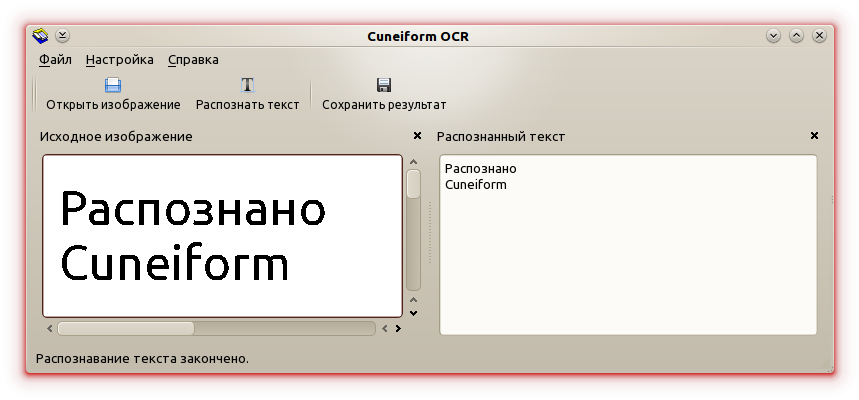
Было решено пользовать YAGF. Он тоже написан на qt и требует еще пакет проверки орфографии aspell . Скачиваем, устанавливаем:
wget http://symmetrica.net/cuneiform-linux/yagf-0.8.1.tar.gz
tar xvfz yagf-0.8.1.tar.gz
cd yagf-0.8.1/
cmake ./
make
make install
Источник: habr.com
Интеграцию с системой распознавания cuneiform обеспечивает система. Презентация на тему: Наиболее распространенные системы оптического распознавания символов, например, ABBYY FineReader и CuneiForm от Cognitive. Системы оптического распознавания форм
CuneiForm
(англ. cuneiform,
кьюниформ
— клинопись),
Cognitive OpenOCR
— свободно распространяемая открытая система оптического распознавания текстов российской компании Cognitive Technologies.
OCR CuneiForm была разработана компанией Cognitive Technologies как коммерческий продукт в 1993 году. Система поставлялась с наиболее популярными моделями сканеров, МФУ и ПО в России и мире: Corel Draw, Hewlet-Pachard, Epson, Xerox, Samsung, Brother, Mustek, OKI, Canon, Olivetti и др. В 2008 году Cognitive Technologies открыла исходные ы OCR CuneiForm.
Особенности
CuneiForm позиционируется как система преобразования электронных копий бумажных документов и графических файлов в редактируемый вид с возможностью сохранения структуры и гарнитуры шрифтов оригинального документа в автоматическом или полуавтоматическом режиме. Система включает в себя две программы для одиночной и пакетной обработки электронных документов.
Список языков, поддерживаемых системой:
- Английский
- Болгарский
- Венгерский
- Голландский
- Датский
- Испанский
- Итальянский
- Латышский
- Литовский
- Немецкий
- Польский
- Португальский
- Румынский
- Русский
- Сербский
- Словенский
- Турецкий
- Украинский
- Французский
- Хорватский
- Чешский
- Шведский
- Эстонский
Кроме того, поддерживается смесь русского и английского языка. Распознавание смесей других языков поддерживается только в ветке, разработанной Андреем Боровским в 2009 году[3]. Обучение другим языкам затруднительно в виду связи каждого языка с dat-файлом, структура и способ получения каковых разработчиками не раскрывались.
Способ №2: удаление при помощи встроенного деинсталлятора
Это вариант менее автоматизированный и требует от пользователя чуть больше усилий. Тем не менее, является эффективным, особенно в тех случаях, когда антивирус NOD32 необходимо удалить с целью переустановки, либо инсталляции другого антивирусного продукта от ESET.
1. Зайдите в меню «Пуск».
2. В списке программ откройте папку «ESET», и кликните левой кнопкой мышки по файлу «Удалить» (иконка в виде корзины).
Предупреждение!
Для удаления необходимо использовать только встроенный деинсталлятор. Через опцию панели управления «Программы и компоненты» не удаляется nod32 — он защищён от деинсталляции таким способом.
3. В панели деинсталлятора укажите причину удаления и нажмите «Далее».
4. Кликните по ярлыку «Мой компьютер» или нажмите комбинацию клавиш «Win» + «E». В открывшемся окне в графе «Поиск» (расположена вверху справа) введите «ESET» и нажмите «ENTER».
5. Просканировав разделы, система отобразит все папки и файлы ESET NOD32, оставшиеся после удаления. Выделите все объекты найденные на системном диске (обычно это диск С), кликая левой кнопкой мыши по файлам и удерживая клавишу «Ctrl». А затем правой кнопкой откройте контекстное меню Windows и выберите «Удалить».